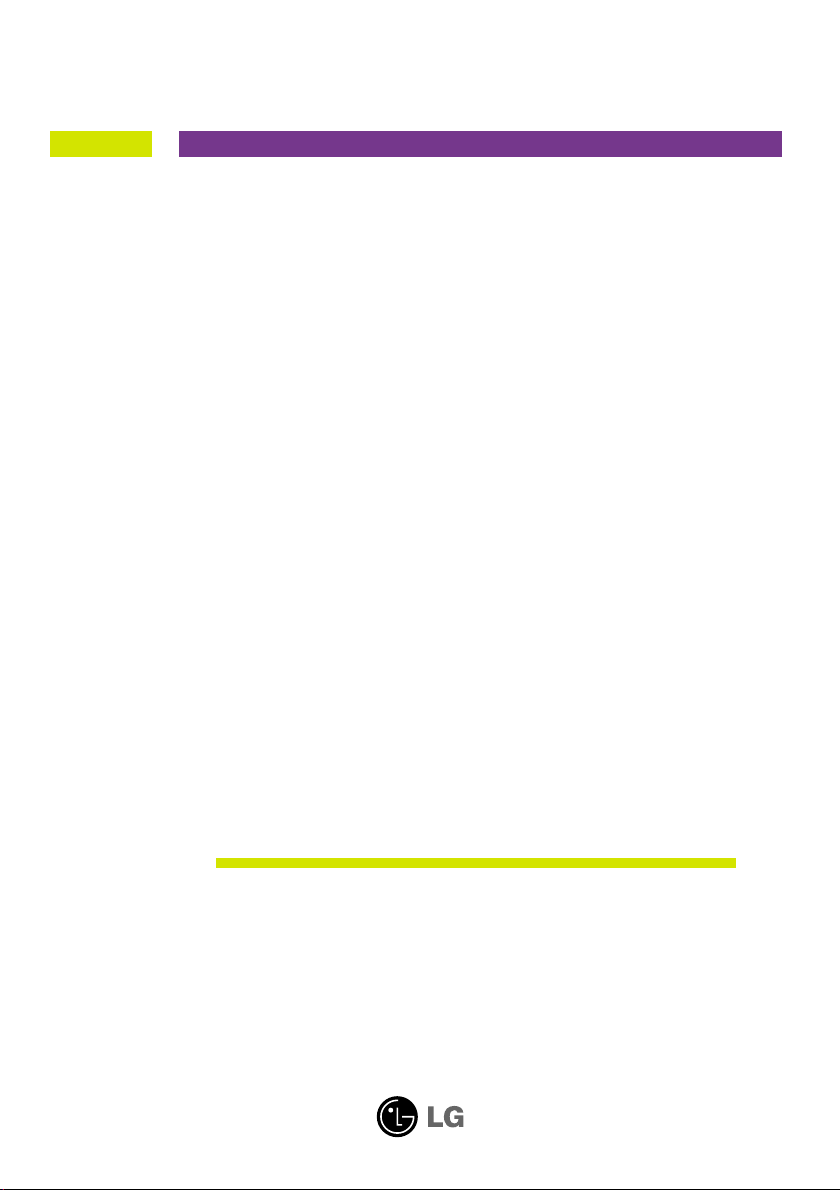
Gebruikshandleiding
L226WU
Lees de Belangrijke voorzorgsmaatregelen voordat u dit product
gebruikt.
Houd de gebruikshandleiding (CD) altijd binnen handbereik, zodat u
die ook later gemakkelijk kunt raadplegen.
Raadpleeg het label op het product en geef deze informatie door aan
uw dealer wanneer u ondersteuning nodig hebt.
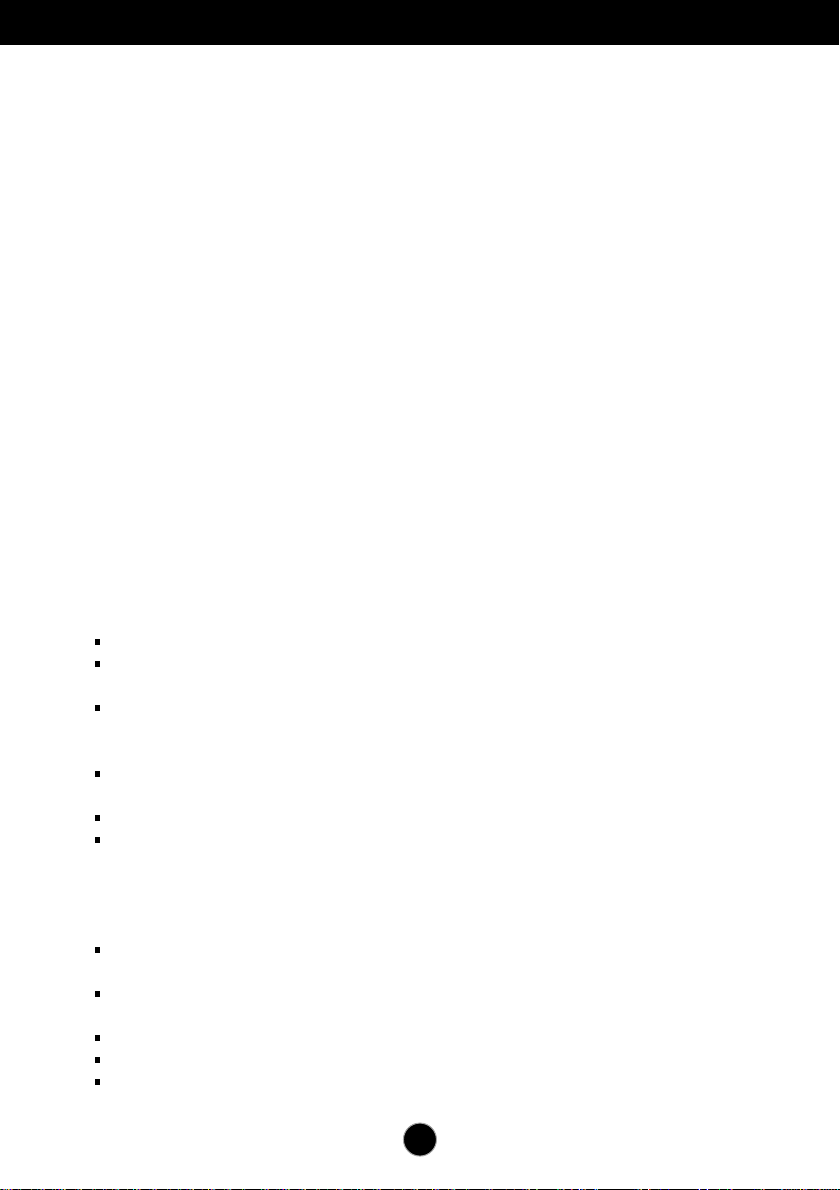
Belangrijke voorzorgsmaatregelen
Bij het ontwerp en de fabricage van dit apparaat staat uw veiligheid centraal. Als u
het apparaat echter verkeerd gebruikt, kunt u worden blootgesteld aan een
elektrische schok of kan brand ontstaan. Voor een goede werking van alle
veiligheidsvoorzieningen van deze monitor moet u de volgende basisrichtlijnen voor
installatie, gebruik en onderhoud in acht nemen.
Veiligheid
Gebruik alleen het netsnoer dat bij het apparaat wordt geleverd. Als u een snoer gebruikt
dat niet door de leverancier van dit apparaat wordt geleverd, controleert u of het snoer
voldoet aan de toepasselijke nationale normen. Als het netsnoer niet goed is, neemt u voor
vervanging contact op met de fabrikant of de dichtstbijzijnde geautoriseerde reparateur.
Het netsnoer wordt gebruikt als belangrijkste uitschakelingsvoorziening. Zorg dat de
connector makkelijk toegankelijk is na aansluiting.
Sluit de monitor alleen aan op een voedingsbron die voldoet aan de specificaties die in deze
handleiding zijn opgegeven of op de monitor zijn vermeld. Als u niet zeker weet welke
spanning u gebruikt, neemt u contact op met uw dealer.
Overbelaste stopcontacten en verlengsnoeren, gerafelde netsnoeren en gebroken
connectoren zijn gevaarlijk en kunnen een elektrische schok of brand veroorzaken. Neem
voor vervanging contact op met een onderhoudstechnicus.
Open de monitor niet:
De monitor bevat geen onderdelen die door de gebruiker kunnen worden vervangen.
In de monitor is gevaarlijke hoogspanning aanwezig, zelfs wanneer de monitor is
uitgeschakeld.
Als de monitor niet goed werkt, neemt u contact op met uw dealer.
Lichamelijk letsel voorkomen:
Plaats de monitor niet op een hellende plank, tenzij de monitor en de plank goed zijn
vastgezet.
Gebruik alleen een monitorsteun die door de fabrikant is aanbevolen.
Laat het product niet vallen en let op dat er geen impact plaatsvindt op het product. Gooi
geen speelgoed of voorwerpen op het scherm van het product. Dit kan letsel, problemen
met het product en schade aan het scherm veroorzaken.
Brand en gevaarlijke situaties voorkomen:
Schakel de monitor altijd uit als u de ruimte langer dan een korte periode verlaat. Laat de
monitor niet aan staan wanneer u weggaat.
Zorg dat kinderen geen objecten in de openingen in de behuizing van de monitor laten
vallen of duwen. Bepaalde interne onderdelen staan onder hoogspanning.
Gebruik alleen accessoires die voor deze monitor zijn ontworpen.
Trek de stekker uit het stopcontact indien het scherm langere tijd niet gebruikt wordt.
Raak als het onweert nooit de stroomkabel en signaalkabel aan, dit kan erg gevaarlijk zijn.
Dit kan elektrische schokken veroorzaken.
N1
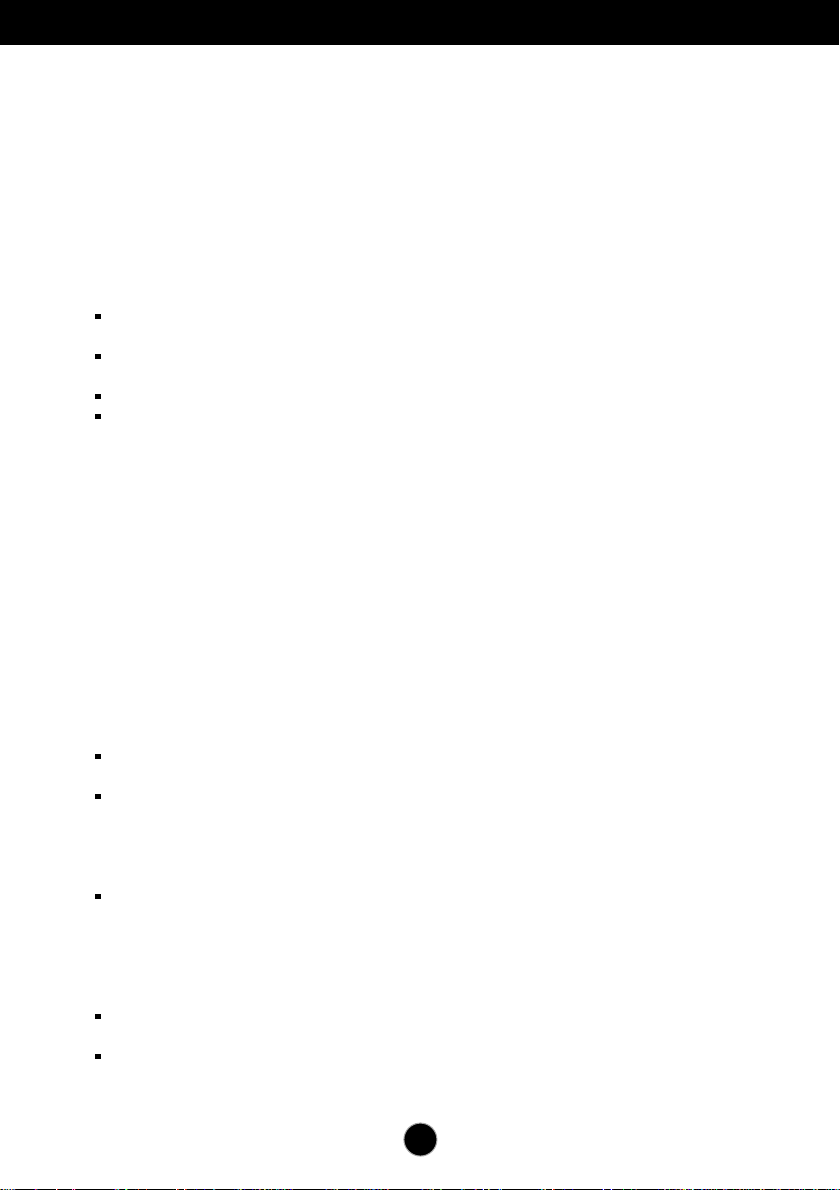
Belangrijke voorzorgsmaatregelen
Installatie
Plaats of rol niets op of over het netsnoer en zet de monitor niet op een plaats waar het
netsnoer beschadigd kan raken.
Gebruik deze monitor niet in de buurt van water, zoals een bad, wasbak, gootsteen,
waskuip, vochtige kelder of zwembad.
De monitorbehuizing is voorzien van ventilatieopeningen voor de afvoer van warmte tijdens
de werking. Als deze openingen worden geblokkeerd, kan de gecumuleerde warmte
defecten of zelfs brand veroorzaken. Doe daarom nooit het volgende:
De onderste ventilatiesleuven blokkeren door de monitor op een bed, bank, tapijt,
enzovoort te plaatsen.
De monitor in een gesloten behuizing plaatsen tenzij deze is voorzien van goede
ventilatie.
De openingen bedekken met een doek of ander materiaal.
De monitor in de buurt van of op een verwarmingstoestel of warmtebron plaatsen.
Wrijf of behandel de Active Matrix LCD niet met iets hards, aangezien dit de Active Matrix
LCD permanent kan beschadigen.
Druk niet langdurig met uw vinger op het LCD-scherm, aangezien dit enige nabeelden kan
achterlaten.
Sommige stipdefecten kunnen als rode, groene of blauwe plekjes op het scherm
verschijnen. Dit heeft echter geen gevolgen voor de weergavekwaliteit.
Gebruik indien mogelijk de aanbevolen resolutie voor de beste beeldkwaliteit voor het LCDscherm. Bij andere resoluties kunnen geschaalde of bewerkte beelden op het scherm
verschijnen. Dit is echter normaal voor LCD-schermen met vaste resolutie.
Reinigen
Haal het netsnoer uit het stopcontact voordat u de voorkant van het monitorscherm
reinigt.
Gebruik een vochtige doek (geen natte doek). Spuit geen vloeistof direct op het
monitorscherm, aangezien overtollige vloeistof een elektrische schok kan veroorzaken.
Opnieuw inpakken
Gooi de kartonnen doos en het overige verpakkingsmateriaal niet weg. Deze vormen een
ideale verpakking waarin u het apparaat kunt transporteren. Wanneer u het apparaat naar
een andere locatie wilt verplaatsen, gebruikt u het oorspronkelijke verpakkingsmateriaal.
Correct sorteren
De fluorescerende lamp die wordt gebruikt in dit product bevat een kleine hoeveelheid
kwik.
Doe de lamp dus niet bij het gewone huishoudelijke afval.
Sorteer dit product volgens de reglementen van uw gemeente.
N2
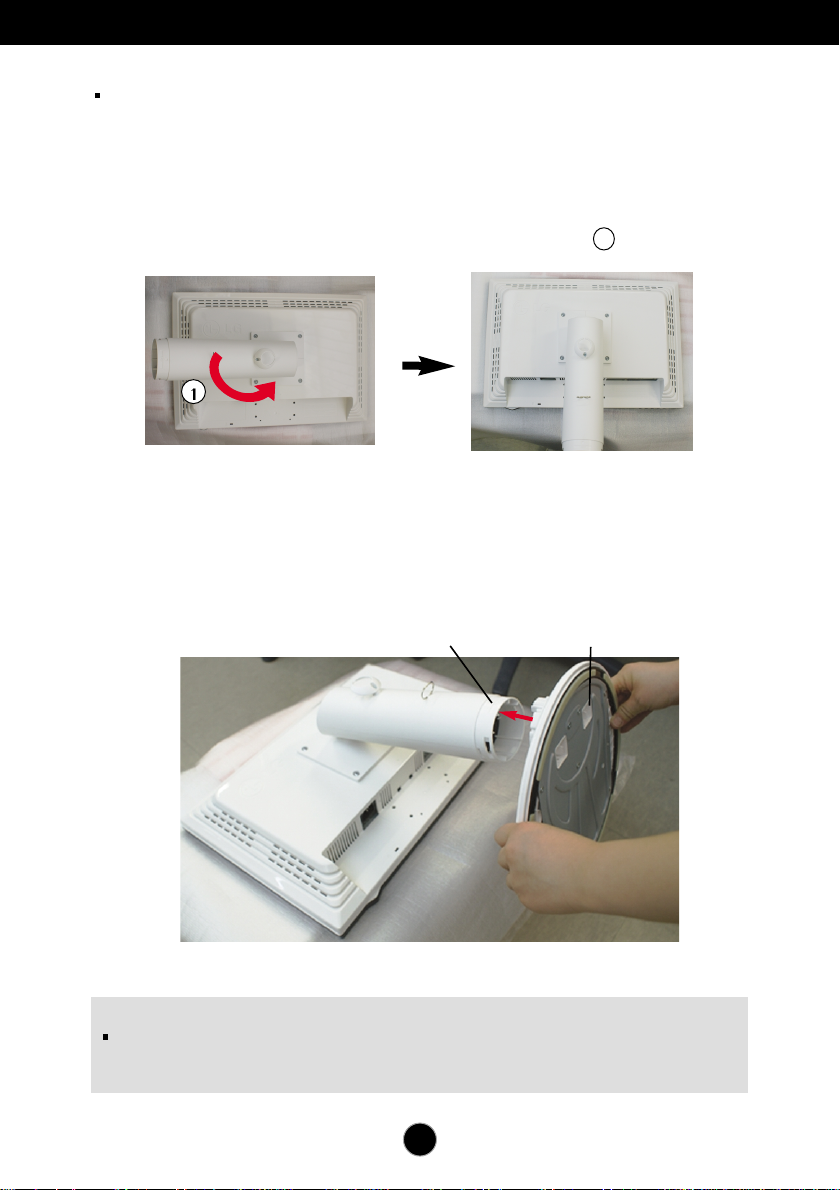
Monitor aansluiten
Voordat u de monitor in elkaar zet, controleert u of de voeding van de
monitor, het computersysteem en andere aangesloten apparaten is
uitgeschakeld.
Monitorsteun bevestigen
1. Plaats de monitor met de voorkant naar beneden op een zachte doek.
2.
Draai de Stand Body (steunkolom) zoals afgebeeld in .
1
3. Schuif de monitorsteun in de juiste richting in de steunkolom.
De kolom van de steun zit alleen stevig vast als deze op de voet is gemonteerd.
4. Als alles in elkaar zit, pakt u de monitor voorzichtig op met het scherm naar u toe.
steunkolom
monitorsteun
Waarschuwing
De tape en de vergrendelingspin mogen alleen worden verwijderd indien de monitor is voorzien
van een standaard en deze standaard is ingetrokken.
In alle andere gevallen kunt u verwondingen oplopen door de uitstekende delen van de standaard.
N3
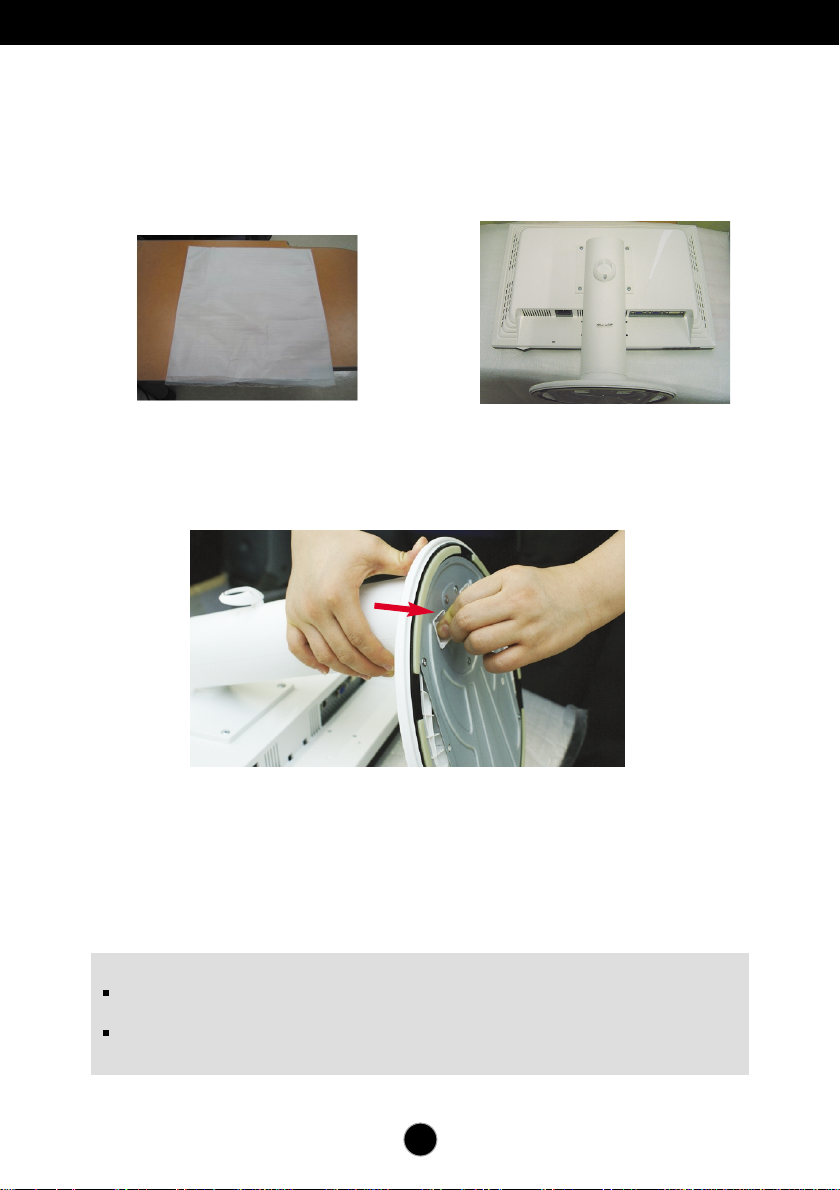
Monitor aansluiten
De standaard uit elkaar nemen
1. Zet een kussen of een zachte doek
op een plat oppervlak.
2.
Zet het beeldscherm met de voorkant naar
beneden op het kussen of de zachte doek.
3. U duwt de vergrendeling naar binnen en trekt de basis van de standaard uit het lichaam
van de standaard.
Belangrijk
Dit is een voorbeeld van het algemene aansluitingsmodel. Mogelijk verschilt uw monitor van de
items die in de illustratie worden getoond.
Houd het product niet op zijn kop aan de monitorsteun. De monitor kan dan vallen en beschadigd
raken of letsel aan uw voeten veroorzaken.
N4
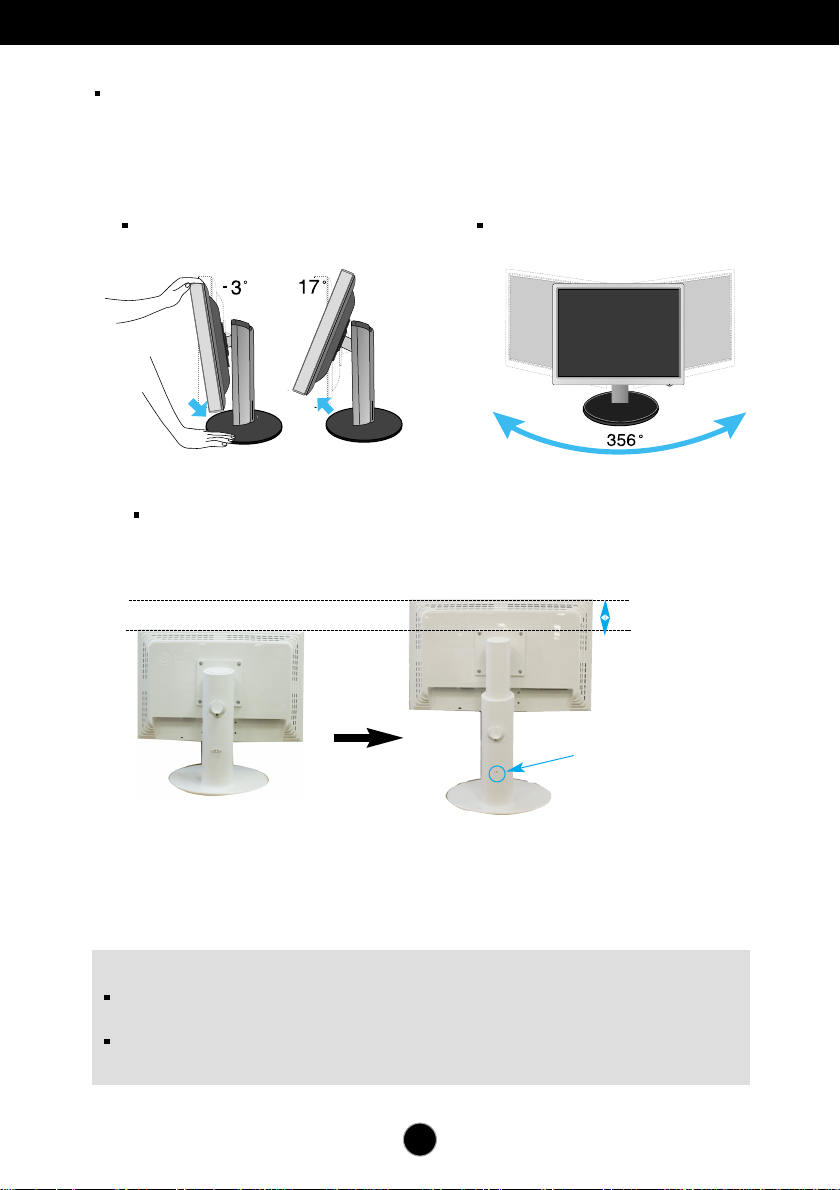
Monitor aansluiten
Voordat u de monitor in elkaar zet, controleert u of de voeding van de
monitor, het computersysteem en andere aangesloten apparaten zijn
uitgeschakeld.
Het schem plaatsen
Pas de positie van het scherm aan voor maximaal comfort.
1.
Kantelbereik : -3˚~17˚ Draaibereik : 356˚
Hoogte : maximaal 5,51inch (140,0 mm)
140.0mm
* Zorg er voor dat u de
borgpen voor de
hoogteverstelling
verwijdert.
Ergonomie
Voor een ergonomische en comfortabele positie wordt aanbevolen de kantelhoek van de
monitor op maximal 5 graden in te stellen.
Een verwijderde borgpen hoeft niet teruggezet te worden
om de hoogte te verstellen
N5
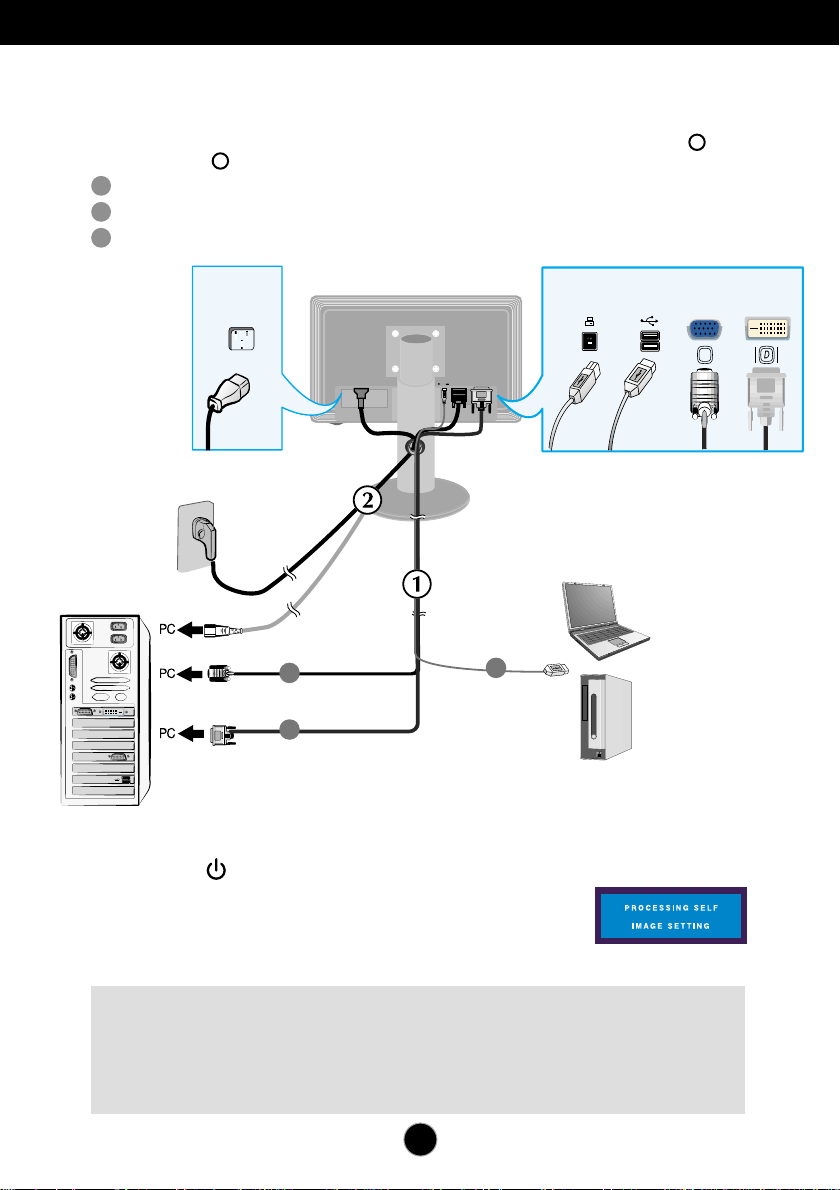
Monitor aansluiten
Computer gebruiken
1. Zorg ervoor de computer en het product uit te schakelen. Sluit signaalinvoerkabel en
stroomkabel aan, en draai de schroef van de signaalkabel vast.
A
Sluit het DVI-snoer aan.
B
Sluit het D-sub-snoer aan
C
Sluit USB Kabel aan
2
Netsnoer
AC-IN
Naar stopcontact
Naar pc-uitgang
B
Digitaal signaal DVI-D(Deze functie is niet in alle landen beschikbaar.)
D-SUB DVI-D
C
USB
1
Analoog signaal
signaal DVI
D-sub
A
Digitaal
2. Druk op de -knop op het schakelpaneel vóór om de monitor
in te schakelen. Als de monitor is ingeschakeld, dan wordt
automatisch de 'Self Image Setting Function' (de functie
'Automatische beeldafstelling') uitgevoerd.
(Enkel analoge modus)
OPMERKING
Automatische beeldafstelling? Deze functie biedt de gebruiker optimale beeldinstellingen. Als de
gebruiker de monitor voor het eerst aansluit, stemt deze functie het beeld automatisch af op de
optimale instellingen voor aparte ingangssignalen.
‘AUTO/SET’ functie? Als u problemen tegenkomt, zoals een wazig scherm, wazige letters, scherm
flikkert of is gekanteld, terwijl u het toestel gebruikt, of nadat u de schermresolutie heeft gewijzigd,
drukt u op de AUTO/SET functieknop om de resolutie te verbeteren.
N6
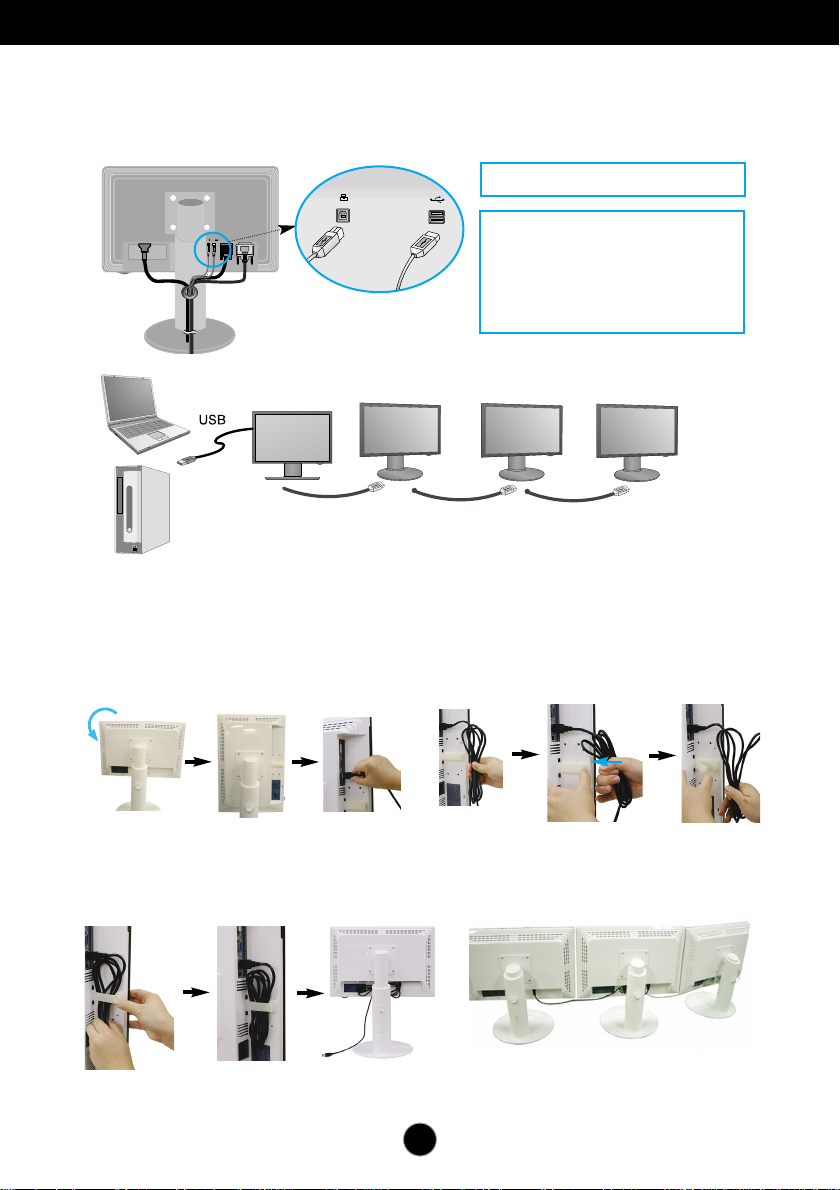
Gebruik USB programma’s
D-SUB DVI-D
AC-IN
De USB(Universele Seriële Bus) Kabel aansluiten
1.
Steek de USB kabel in zoals afgebeeld in het diagram.
Een USB Upstream poort
Twee USB Downstream poorten
Sluit de downstream aansluitingen van de
desktop of laptop computers, muis,
geheugenstick of USB hard disk aan.
(De computer dient echter USB te ondersteunen
en in het bezit te zijn van een USB poort.)
De USB(Universele Seriële Bus) Kabel opruimen
1.
Til de monitor zover mogelijk omhoog, volg
de pijl om te draaien, en steek de USB kabel
in de monitor.
3.
Plaats de USB kabel in de kabelhouder zoals
afgebeeld in het diagram.
2.
Ruim de USB kabel op zoals getoond in
het diagram, druk op (volg de pijl) de
kabelhouder, en open het.
■ Bij het aansluiten van meerdere schermen
N7
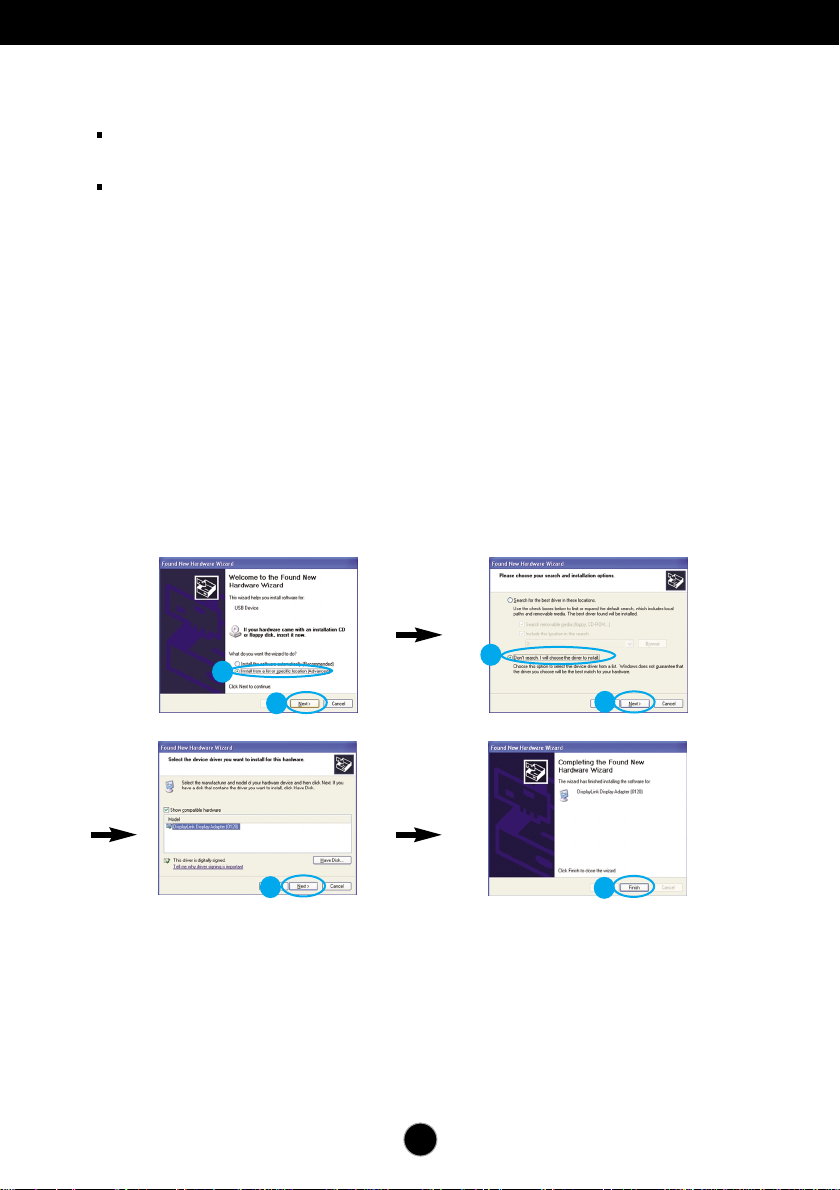
Gebruik USB programma’s
Gebruik USB programma’s
De schermfunctie kan eenvoudig gebruikt worden door de USB kabel tussen de
laptops/desktops en de USB kabel aan de achterkant van de monitor, aan te sluiten
Systeemvereisten
Om volledig gebruik te kunnen maken van USB scherm functies, dient uw computer te voldoen aan
de volgende minimale systeemvereisten.
• 1.2 GHz CPU or hoger, 512 MB geheugen of meer (Aanbevolen specificaties: 1.6 GHz Core2
Duo CPU, 1GB Geheugen)
• USB 2.0 Interface
• Ondersteunt Windows 2000(Service Pack4), Windows XP(Service Pack2) Besturingsystemen
(Ondersteunt niet Windows 98, ME, NT, Vista, Macintosh, en Linux Besturingsystemen)
1. Sluit de USB kabel aan zoals afgebeeld en druk op de SOURCE knop op de voorkant van de
monitor om het hoofdscherm te selecteren.
2. “LG USB Easy Connection” stuurprogramma installatie start automatisch.
Voor installatie controleert u of uw computer voldoet aan de minimale systeemvereisten van
Windows 2000 (Service Pack 4) en Windows XP (Service Pack 2). Indien uw computer hier niet
aan voldoet, werkt u de besturingsystemen bij via http://www.microsoft.com.
Indien het programma “LG USB Easy Connection” niet automatisch geïnstalleerd wordt, installeert
u het stuurprogramma handmatig zoals hieronder getoond.
1
3
2
5
Indien uw computer niet voldoet aan de systeemvereisten, wordt het waarschuwingsbericht
“Display Core Software” getoond. Druk op de [OK] knop en ga verder met de installatie van LG
USB Easy Connection programma.
4
6
3. Installeer LG USB Easy Connection programma volgens het instructiebericht, verwijder de USB
kabel volledig en start uw computer opnieuw op. Zonder opnieuw op te starten zal LG USB Easy
Connection niet goed werken. Voor meer informatie over installatie en verwijdering, zie de
bijgesloten handleiding van LG USB Easy Connection Installatie.
N8
